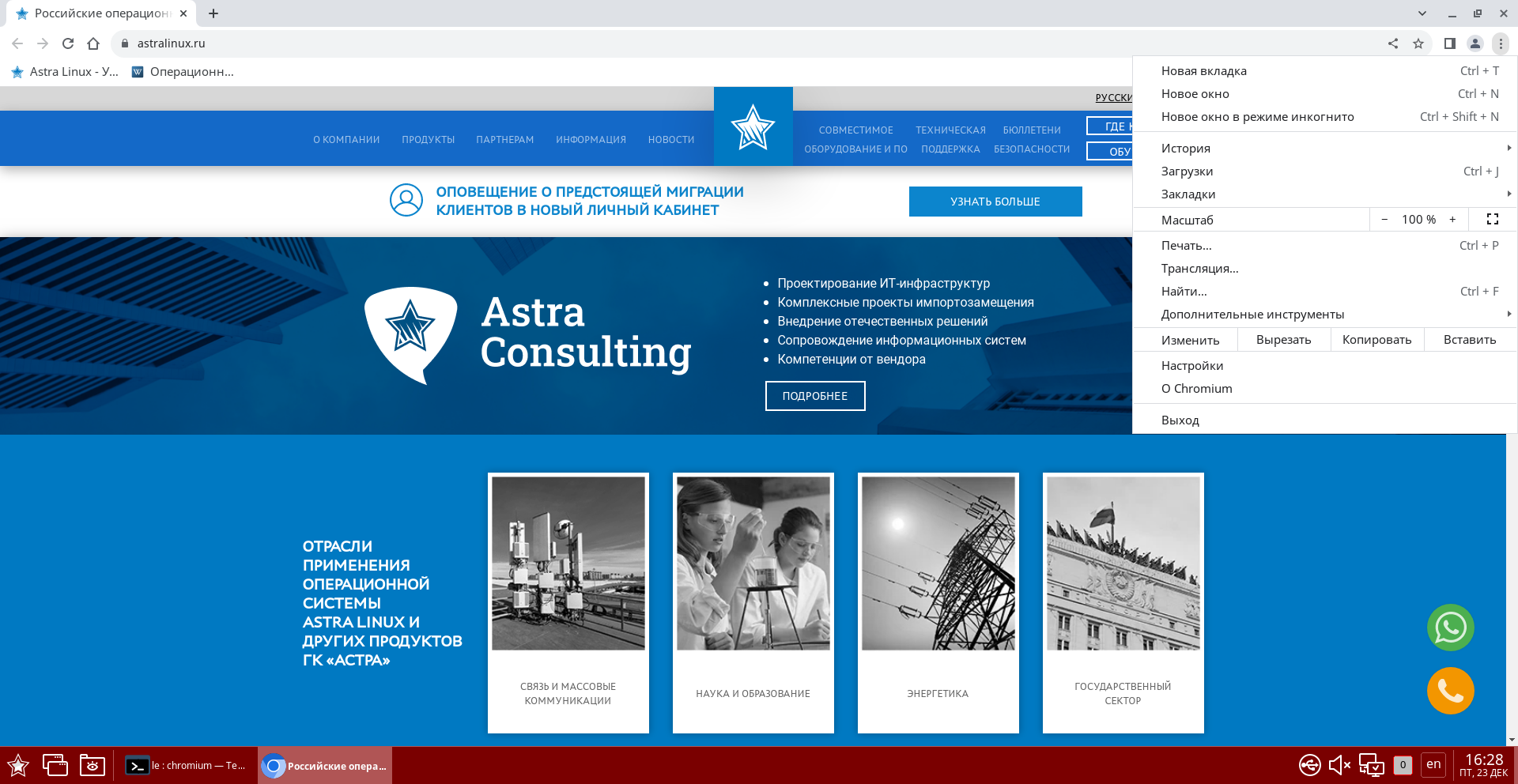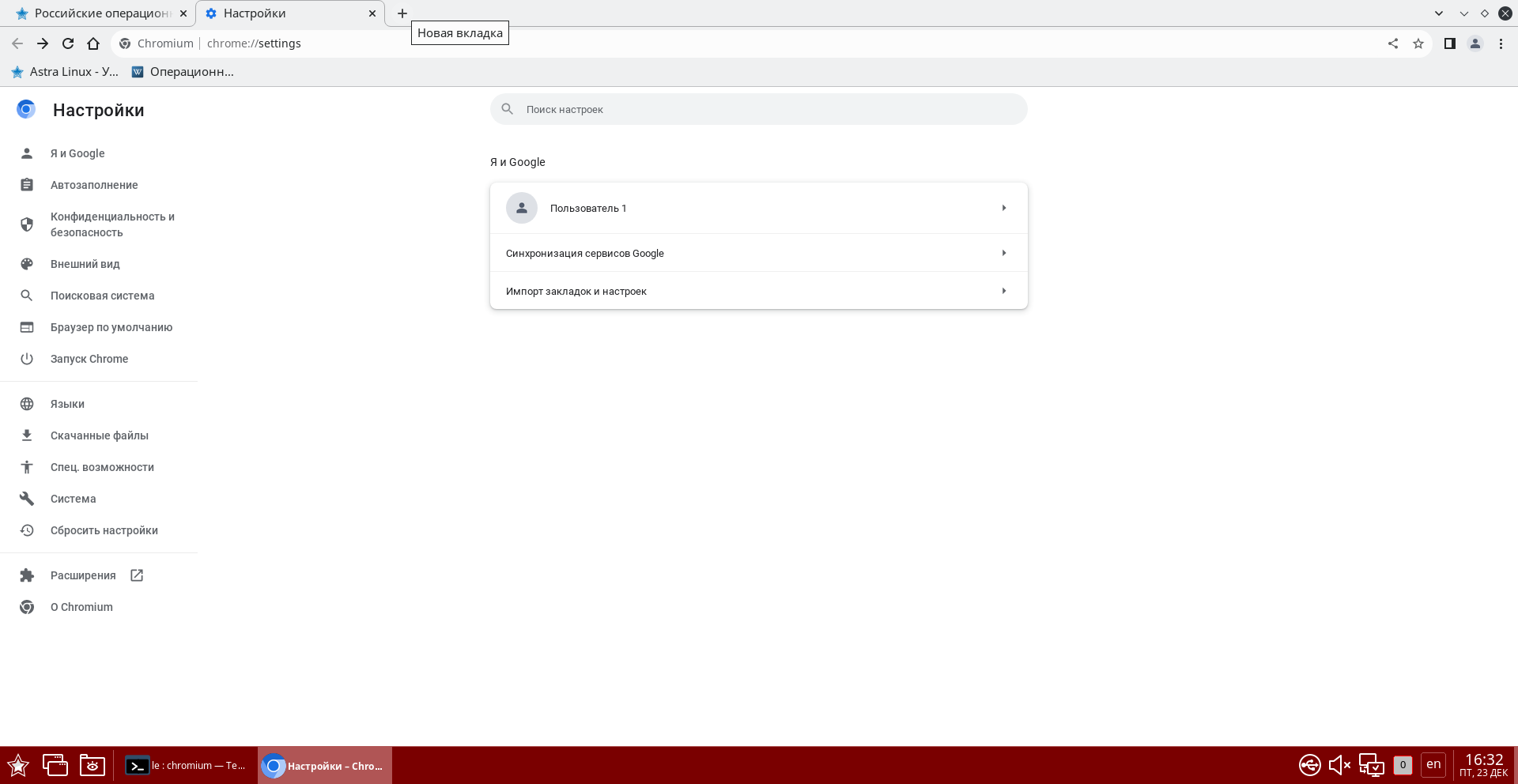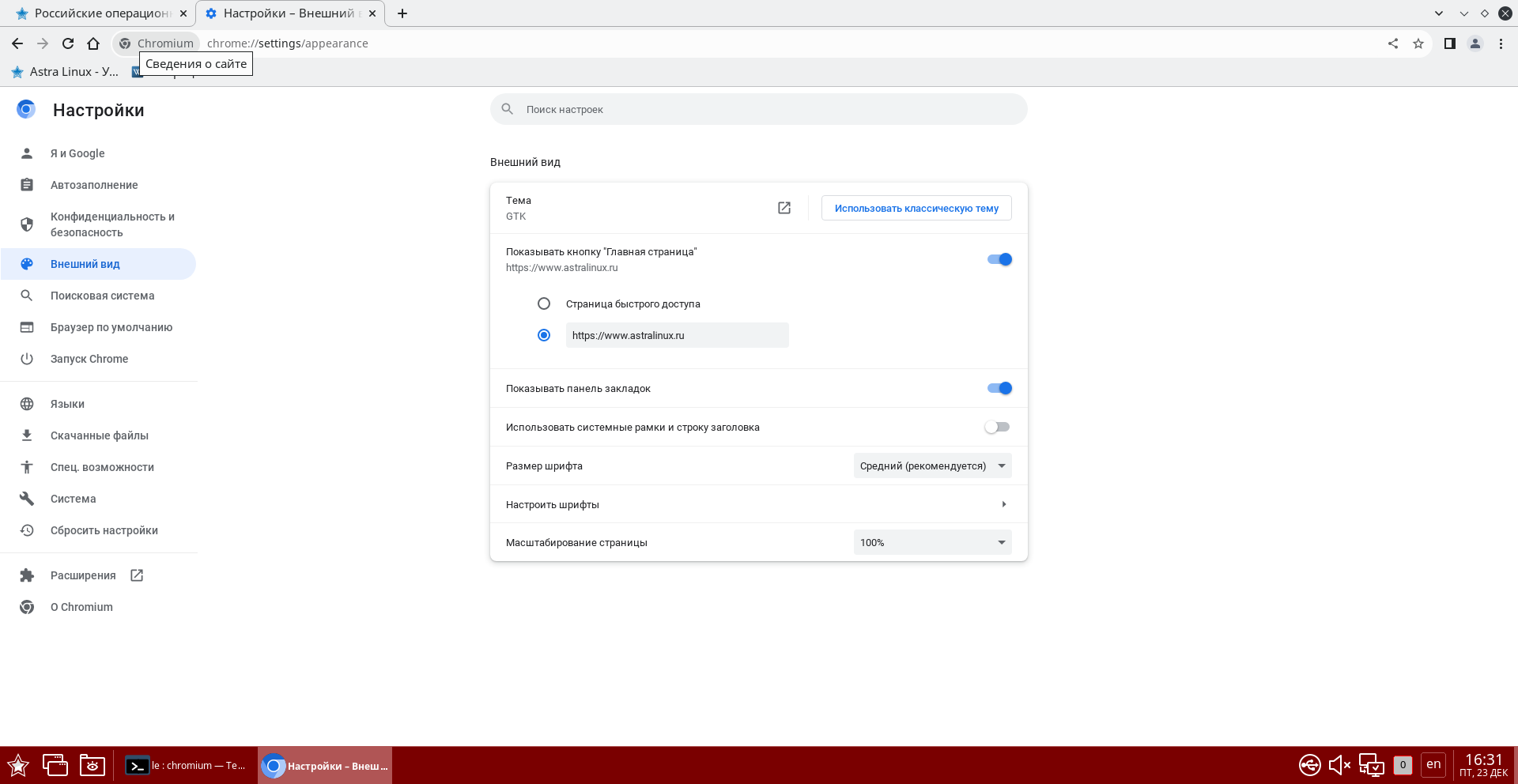Данная статья применима к:
- Astra Linux Special Edition РУСБ.10015-01 (очередное обновление 1.6) с установленным обновлением БЮЛЛЕТЕНЬ № 2022хххSE16 (оперативное обновление 12)
В последующих обновлениях ограничение будет устранено.
Описание проблемы
При установке пакета chromium из обновления БЮЛЛЕТЕНЬ № 2022хххSE16 (оперативное обновление 12) при автоматически выбирается тема внешнего вида GTK, при этом блокируется изменение размеров окна приложения chromium.
Устранение проблемы
Для устранения блокировки изменения размеров окна следует изменить тему внешнего вида GTK на тему внешнего вид Классическая. Для этого:
- При работе в пользовательской графической сессии:
- Запустить приложение chromium.
- Открыть в меню настроек (три расположенные вертикально точки в правом верхнем углу окна):
- Если не отобразилось меню "Настройки", то открыть "Главное меню" (три черты перед словом "Настройки" в левой верхней части окна):
- В меню "Настройки" выбрать пункт "Внешний вид".
- Нажать кнопку "Использовать классическую тему":
- Перезапустить приложение.
- При работе в консольной сессии, например, в сценариях Puppet/Ansible или в сессии SSH:
Для существующих пользователей заменить в пользовательских конфигурациях chromium значение параметра system_theme 1 на значение 0, например:
sed -i 's/"system_theme":1/"system_theme":0/' /home/*/.config/chromium/Default/PreferencesПосле выполнения этой замены chromium в пользовательских графических сессиях будет запускаться с темой Классическая.Для создания новых пользовательских конфигураций сразу с выбором темы Классическая добавить в файл /etc/chromium/master_preferences строку:
, "extensions": { "theme":{"id":"", "system_theme":0}}Это можно сделать командой:
sudo sed -i '$i, "extensions": { "theme":{"id":"", "system_theme":0}}' /etc/chromium/master_preferences